วิธีการริป Blu-ray เป็นรูปแบบ MOV เพื่อการเล่นที่ง่ายดาย [คุณภาพสูง]
หากคุณไม่มีเครื่องเล่น Blu-ray บน Mac คุณสามารถเลือกริปแผ่น Blu-ray เป็น MOV เพื่อเล่นบน Mac/Windows ได้อย่างง่ายดาย นอกจากนี้ MOV ยังใช้งานได้กับอุปกรณ์และแพลตฟอร์มต่างๆ มากมาย เช่น iPhone/iPad, YouTube และอื่นๆ ดังนั้น ต่อไปนี้คือ 5 วิธีที่มีประสิทธิภาพในการริป Blu-ray เป็น MOV เพื่อให้คุณเล่นและรับชมภาพยนตร์ Blu-ray ได้อย่างรวดเร็วทุกที่ แม้ว่าคุณจะกำลังเดินทาง อ่านขั้นตอนโดยละเอียดด้านล่างต่อไปและเลือกวิธีที่เหมาะสมได้เลย
รายการคู่มือ
ริพ Blu-ray เป็น MOV บน Mac/Windows ด้วยคุณภาพสูง วิธีใช้ Handbrake เพื่อริปแผ่น Blu-ray เป็น MOV วิธีที่รวดเร็วในการริป Blu-ray เป็น MOV ด้วย VLC Media Player เครื่องมือระดับมืออาชีพอีก 2 ตัวสำหรับการแปลง Blu-ray เป็น MOVริพ Blu-ray เป็น MOV บน Mac/Windows ด้วยคุณภาพสูง
หากต้องการริปแผ่น Blu-ray เป็น MOV สำหรับอุปกรณ์ Mac/iOS อย่างรวดเร็ว คุณควรเลือกใช้ 4Easysoft DVD Ripperเนื่องจากรองรับการเร่งความเร็ว GPU ด้วยความเร็วที่เร็วขึ้น 60 เท่า นอกจากนี้ คุณไม่จำเป็นต้องกังวลเรื่องคุณภาพ! โปรแกรมริป Blu-ray เป็น MOV นี้ช่วยให้คุณปรับพารามิเตอร์และปรับปรุงวิดีโอได้ ซึ่งจะทำให้คุณได้รับประสบการณ์ภาพและเสียงที่ยอดเยี่ยมบนอุปกรณ์ทุกชนิด นอกจากนี้ยังมีคุณสมบัติการแก้ไขขั้นสูง ซึ่งคุณสามารถเพิ่มคำบรรยาย/แทร็กเสียง ใส่เอฟเฟกต์ เพิ่มลายน้ำ ครอบตัดวิดีโอ MOV ที่ริปแล้ว และอื่นๆ อีกมากมาย

ริป ISO/DVD/Blu-ray ทั้งหมดเป็นรูปแบบ MOV หรืออุปกรณ์ iOS ด้วยการตั้งค่าที่ตั้งไว้ล่วงหน้า
เพิ่มประสิทธิภาพด้วย GPU เพื่อริปแผ่น Blu-ray ขนาดใหญ่ได้อย่างรวดเร็วในเวลาเดียวกัน
ปรับความละเอียดเอาต์พุต อัตราเฟรม และการตั้งค่าอื่น ๆ เพื่อให้คงคุณภาพสูงไว้
เครื่องมือขั้นสูงสำหรับบีบอัดขนาดวิดีโอ Blu-ray เพิ่มเอฟเฟกต์/ฟิลเตอร์ และอื่นๆ อีกมากมาย
100% ปลอดภัย
100% ปลอดภัย
ขั้นตอนที่ 1เปิดโปรแกรม 4Easysoft DVD Ripper บน Windows/Mac แล้วใส่แผ่น Blu-ray ของคุณ จากนั้นคลิกรายการดร็อปดาวน์ "Load DVD" และเลือกตัวเลือก "Load Blu-ray Disc"

ขั้นตอนที่ 2คลิก "Full Title List" เพื่อเลือกบทที่คุณต้องการริปเป็น MOV นอกจากนี้ คุณยังสามารถตัด ต่อ หมุน และเพิ่มเอฟเฟกต์ให้กับวิดีโอ Blu-ray ได้ด้วยปุ่ม "Edit" หรือ "Cut"

ขั้นตอนที่ 3คลิกปุ่ม "Rip All to" (ริปทั้งหมดเป็น) และเลือกตัวเลือก "Rip to Video/Audio" (ริปเป็นวิดีโอ/เสียง) จากรายการ "วิดีโอ" คุณสามารถคลิกรูปแบบ "MOV" เพื่อริปแผ่น Blu-ray เป็น MOV

ขั้นตอนที่ 4หลังจากคลิกปุ่ม "OK" แล้ว คุณสามารถคลิกปุ่ม "Rip All" ที่มุมขวาล่างได้ แน่นอนว่าคุณสามารถตั้งค่าปลายทางได้ตามต้องการ

วิธีใช้ Handbrake เพื่อริปแผ่น Blu-ray เป็น MOV
Handbrake เป็นโปรแกรมฟรีสำหรับริป Blu-ray เป็น MOV บน Windows และ Mac แต่รูปแบบเอาต์พุตจะจำกัดอยู่ที่ MP4, MOV และ MKV นอกจากนี้ ยังมีฟังก์ชันการแก้ไขที่ทรงพลังแต่ซับซ้อนมากมายให้คุณใช้งาน เช่น การตัดแต่งวิดีโอ การครอบตัด การปรับคำบรรยาย และอื่นๆ นอกจากนี้ คุณยังสามารถปรับคุณภาพได้สูงสุดถึงความละเอียด 4K และ 24 fps สำหรับการริปแผ่น Blu-ray เป็น MOV
ขั้นตอนที่ 1เปิด Handbrake บน Mac หลังจากใส่แผ่น Blu-ray ลงในไดรฟ์ของคอมพิวเตอร์ คลิกปุ่ม "Source" และเลือกภาพยนตร์จากแผ่น Blu-ray ที่คุณต้องการริป
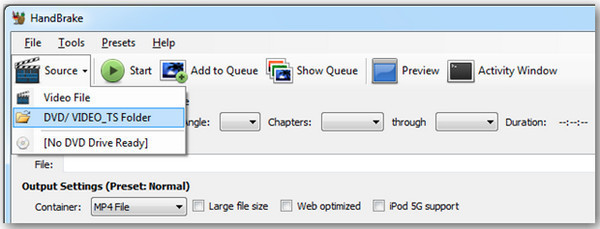
ขั้นตอนที่ 2ไปที่เมนูแบบเลื่อนลง "ชื่อเรื่อง" แล้วเลือกรายการที่ตรงกับความยาวของภาพยนตร์ Blu-ray ที่คุณเลือก จากนั้นไปที่ "คอนเทนเนอร์" ภายใต้ "การตั้งค่าเอาต์พุต" แล้วเลือก "MOV" เป็นเอาต์พุตสุดท้าย

ขั้นตอนที่ 3 เมื่อคุณตั้งค่าทั้งหมดเสร็จแล้ว ให้คลิกปุ่ม "เริ่ม" และทำตามขั้นตอน หลังจากแปลงไฟล์ Blu-ray เป็น MOV แล้ว ให้ค้นหาไฟล์และเพลิดเพลินกับภาพยนตร์ Blu-ray บน Mac
วิธีที่รวดเร็วในการริป Blu-ray เป็น MOV ด้วย VLC Media Player
นอกจาก Handbrake แล้ว VLC Media Player ยังเป็นเครื่องมือที่ใช้งานง่ายในการริป Blu-ray เป็น MOV และเล่นวิดีโอบน Windows/Mac/Linux รองรับการโหลดแผ่น DVD/Blu-ray และส่งออกเป็นรูปแบบวิดีโอ/เสียงต่างๆ ตามที่คุณต้องการ อย่างไรก็ตาม มีการตั้งค่าเอาต์พุตให้ปรับแต่งได้เพียงเล็กน้อย ซึ่งจะทำให้คุณภาพต้นฉบับลดลง
ขั้นตอนที่ 1เปิด VLC Media Player แล้วคลิกเมนู "Media" จากนั้นคลิกปุ่ม "Convert/Save" เพื่อดำเนินการต่อ

ขั้นตอนที่ 2ในหน้าต่างป๊อปอัป คุณควรคลิกปุ่ม "ดิสก์" จากนั้นทำเครื่องหมายที่ตัวเลือก "Blu-ray" และคลิกปุ่ม "เรียกดู" เพื่อเพิ่มดิสก์ของคุณ คลิกปุ่ม "แปลง/บันทึก"
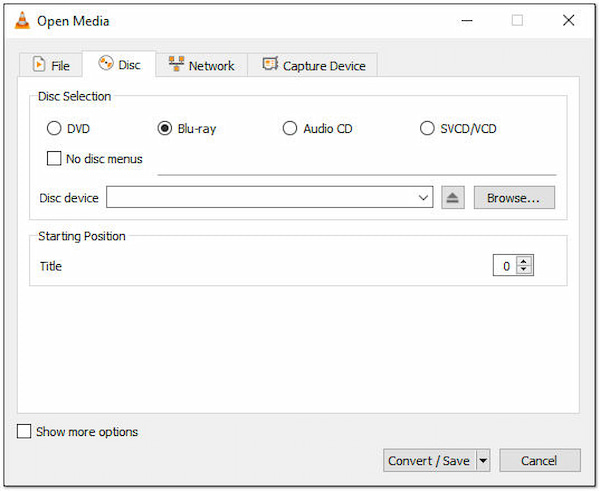
ขั้นตอนที่ 3หลังจากนั้น คุณสามารถเลือกตัวเลือก "H.264+MOV" จากรายการดร็อปดาวน์ "Profile" สุดท้าย เลือกปลายทางที่ต้องการแล้วคลิกปุ่ม "Save" เพื่อเริ่มริป Blu-ray เป็น MOV
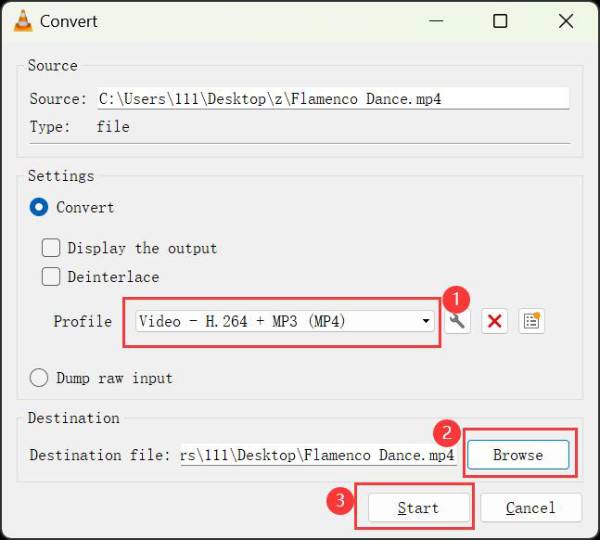
เครื่องมือระดับมืออาชีพอีก 2 ตัวสำหรับการแปลง Blu-ray เป็น MOV
ต้องการเปรียบเทียบเครื่องมือเพิ่มเติมสำหรับการแปลง Blu-ray เป็นรูปแบบ MOV หรือไม่ นี่คือเครื่องมือริป Blu-ray ระดับมืออาชีพ 2 ตัวให้คุณเลือกใช้ อ่านต่อเพื่อเรียนรู้คุณสมบัติเกี่ยวกับเครื่องมือเหล่านี้และขั้นตอนโดยละเอียดในการริป Blu-ray เป็น MOV
1. โปรแกรมริปเปอร์ Blu-ray DumboFab
โปรแกรมริป Blu-ray เป็น MOV นี้ขึ้นชื่อในเรื่องคุณภาพเอาต์พุตที่สูง รูปแบบต่างๆ และความเร็วในการประมวลผลที่รวดเร็ว คุณสามารถเก็บคำบรรยายและแทร็กเสียงดั้งเดิมของภาพยนตร์ Blu-ray ไว้ได้ แต่ส่วนต่อประสานซอฟต์แวร์นั้นล้าสมัย และมีเครื่องมือแก้ไขสำหรับปรับแต่งดิสก์เพียงไม่กี่อย่าง
ขั้นตอนที่ 1หลังจากใส่แผ่น Blu-ray แล้ว ให้เปิดเครื่องเล่น DumboFab Blu-ray และคลิกปุ่ม "Load Disc" เพื่อเพิ่ม Blu-ray ตอนนี้คุณสามารถเลือกชื่อเรื่องที่ต้องการริปได้แล้ว
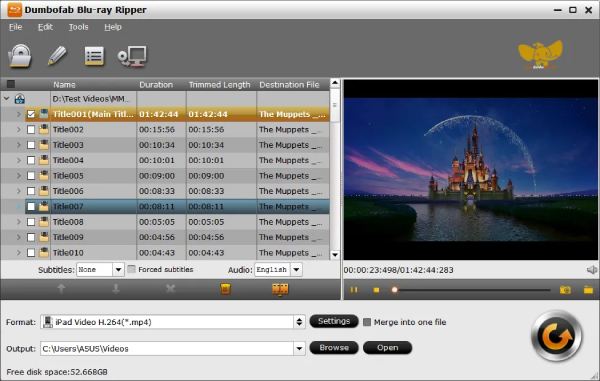
ขั้นตอนที่ 2คลิกปุ่ม "Common Video" จากนั้นคลิกปุ่ม "MOV-QuickTime" จากหน้าต่าง "Profile" คุณสามารถเลือกอุปกรณ์ที่ต้องการด้วยการตั้งค่าที่กำหนดไว้ล่วงหน้าได้ที่นี่
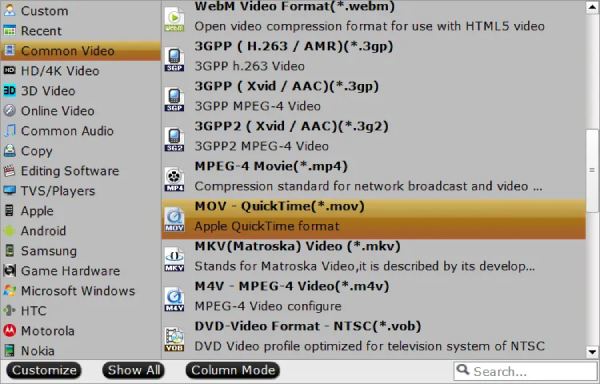
ขั้นตอนที่ 3นอกจากนี้ คุณยังสามารถเลือกคำบรรยายและแทร็กเสียงตามความต้องการของคุณได้ สุดท้าย ให้คลิกปุ่ม "แปลง" เพื่อริปแผ่น Blu-ray เป็น MOV สำหรับ QuickTime
2. ตัวแปลงวิดีโอ AVS
เครื่องมือนี้ใช้สำหรับแปลงวิดีโอและริปแผ่น Blu-ray/DVD ด้วยขั้นตอนง่ายๆ นอกจากนี้ยังสามารถเล่นภาพยนตร์ Blu-ray 3D ได้อีกด้วย แต่คุณภาพเอาต์พุตจะถูกตั้งเป็น 1080P HD ซึ่งอาจทำให้คุณภาพของ Blu-ray 4K ลดลง
ขั้นตอนที่ 1เปิด AVS Video Converter และใส่ Blu-ray ของคุณ คลิกปุ่ม "เรียกดู" เพื่อโหลดแผ่น
ขั้นตอนที่ 2เลือกรูปแบบ "MOV" จากรายการดร็อปดาวน์ "โปรไฟล์" และคุณยังสามารถคลิกปุ่ม "ขั้นสูง" เพื่อตั้งค่าพารามิเตอร์เพิ่มเติม รวมถึงคุณภาพ บิตเรต และอื่นๆ สุดท้าย คลิกปุ่ม "แปลงทันที" เพื่อบันทึกภาพยนตร์ MOV ที่ริพมาแล้ว
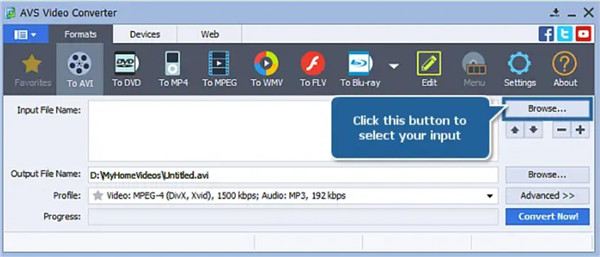
บทสรุป
5 โปรแกรมที่กล่าวถึงนั้นเป็นโปรแกรมริป Blu-ray ที่ยอดเยี่ยมซึ่งคุณสามารถใช้ริป Blu-ray ของคุณเป็นรูปแบบ MOV ได้ ด้วยโปรแกรมทั้งหมดเหล่านี้ คุณสามารถเล่นภาพยนตร์ Blu-ray ผ่าน QuickTime บน Mac ได้อย่างง่ายดาย แต่ถ้าคุณต้องการแปลง Blu-ray ของคุณเป็นรูปแบบดิจิทัลได้อย่างราบรื่นและไม่ต้องการข้อจำกัดใดๆ 4Easysoft DVD Ripper ยินดีที่จะช่วยเหลือคุณ โปรแกรมริป DVD นี้มีโปรเซสเซอร์แบบมัลติคอร์ที่ช่วยให้คุณริป DVD ได้อย่างราบรื่นและส่งออกวิดีโอ MOV คุณภาพสูง
100% ปลอดภัย
100% ปลอดภัย



